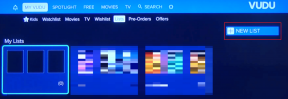Hur man inverterar färger på iPhone-foton
Miscellanea / / April 03, 2023
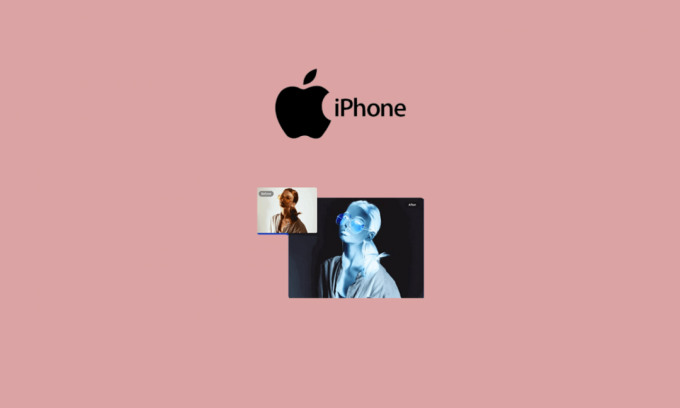
En normal bild, när den redigeras, gör bilden mer attraktiv. I redigeringsprocessen, om du lägger till mer färg på fotot eller ändrar ljusstyrkan och mörkret, kan det vara mer tilltalande. När du ändrar färgen på fotot eller inverterar färgerna på iPhone-fotot, kommer det att se perfekt ut. Om fotot är för ljust kan du också göra iPhone-bilden negativ eller ändra mörkret. Den här artikeln kommer att guida dig om hur du inverterar färger på iPhone Photos på iOS 14. Låt oss börja!
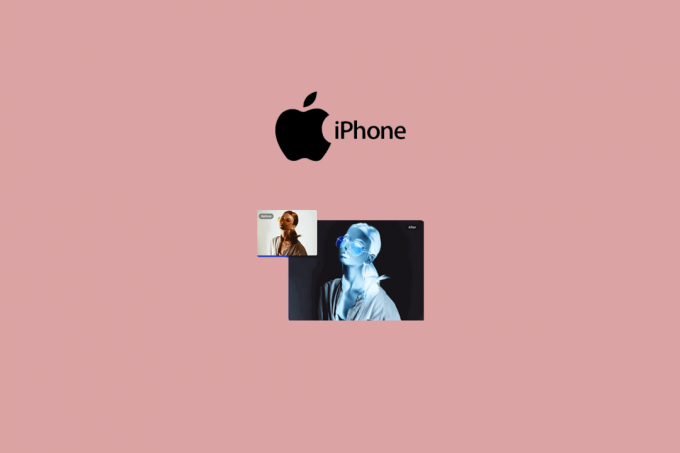
Innehållsförteckning
- Hur man inverterar färger på iPhone-foton
- Hur gör du en bild negativ på iPhone 11?
- Hur gör du en bild negativ på iPhone 12?
- Hur gör du en bild negativ på iPhone 13?
- Hur man inverterar en bild på iPhone iOS 14?
Hur man inverterar färger på iPhone-foton
Så, kan du invertera foton på iPhone? Ja, du kan med alternativet Classic Invert från Inställningar. Fortsätt läsa vidare för att hitta stegen som förklarar hur man inverterar färger på iPhone-foton i detalj med användbara illustrationer för bättre förståelse.
Snabbt svar
Du kan invertera en bild till ett bildnegativ på iPhone genom dessa enkla steg:
1. Öppna iPhone-inställningar och gå till Tillgänglighet.
2. Gå till Display & textstorlek alternativ och Slå PÅ reglaget för Klassiskt inverteringsalternativ.
Hur gör du en bild negativ på iPhone 11?
Om du bara vill se en bild i negativ utan att faktiskt redigera, kan du använda funktionen Classic Invert på din iPhone. Låt oss se hur du aktiverar den bilden för att se alla dina bilder i negativ.
Notera: Hela iOS UI-färgen kommer att inverteras, vilket lägger till det inverterade färglagret på din iPhone skärm. Du kan inaktivera den här funktionen när du vill.
1. Öppna inställningar app på din iPhone.

2. Knacka på Tillgänglighet.

3. Tryck sedan på Display & textstorlek alternativ.

4. Sätta på växeln för Klassisk invert alternativ.

Läs också: Hur man fyller färg i Procreate
Hur gör du en bild negativ på iPhone 12?
Du kan följa steg som nämns ovan för att göra din bild negativ utan att redigera den på din iPhone.
Hur gör du en bild negativ på iPhone 13?
Du kan också använda Photoshop Express-appen på din iPhone 13 för att permanent redigera bilden och göra den negativ.
1. Öppna Adobe Photoshop Express app på din iPhone.
2. Knacka på Redigera Foto från appens startskärm.

3. Välj den önskat foto från iPhone-lagring.
4. Tryck sedan på Utseende från den nedre panelen och svep genom utseendealternativen.
5. Leta upp och tryck på Invertera fliken för att konvertera det valda fotot till ett negativ.
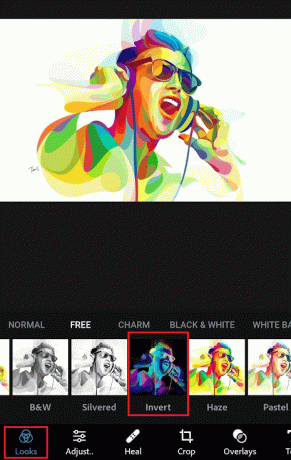
6. Tryck på Dela-ikon > Spara alternativ.
Notera: Du kan komma åt det inverterade fotot i Foto-appen > Album > PSExpress mapp.
Läs också: Hur man gör klistermärke från foto på iOS 16
Hur man inverterar en bild på iPhone iOS 14?
Stegen för att invertera en bild genom att redigera den på en iPhone med iOS 14 är som nämns i ovanstående rubrik. Läs och följ dessa steg för att uppnå samma sak på din iPhone.
Rekommenderad:
- Vilka är fördelarna med kopparkabel över fiberoptik?
- Hur avbryter jag min Picsart-prenumeration
- Hur man byter ut färg i GIMP
- 12 bästa Face Merge Online-appar för iOS
Vi hoppas att du lärde dig om hur man inverterar färger på iPhone Photos. Kontakta oss gärna med dina frågor och förslag via kommentarsfältet nedan. Låt oss också veta vad du vill lära dig om härnäst.